第一次翻译扫描后的文件会很忙乱,可能您有一份重要的文件,但您却不懂这门语言。使用工具可以将文本翻译成任何语言,使之更容易理解。在本文中,我们将向您展示如何使用万兴PDF专家和在线翻译器翻译扫描后的PDF文件。
如何翻译扫描后的文件
使用万兴PDF专家,您可以将扫描后的文件无缝翻译成英语或任何其他语言。通过它,用户可以体验到很强大的PDF文件编辑功能。它配备OCR工具,用户可以编辑任何格式的任何类型的文档。请遵循以下步骤:
第1步:打开PDF文件
单击“打开文件”打开扫描后的文档进行翻译。或者,直接将扫描后的文档拖放到程序中。

第2步:执行OCR
如果PDF文件经过扫描或者是基于图像,则需要执行OCR。程序会自动检测。单击“执行OCR”将PDF文件转换为可编辑格式,以便复制其文本。
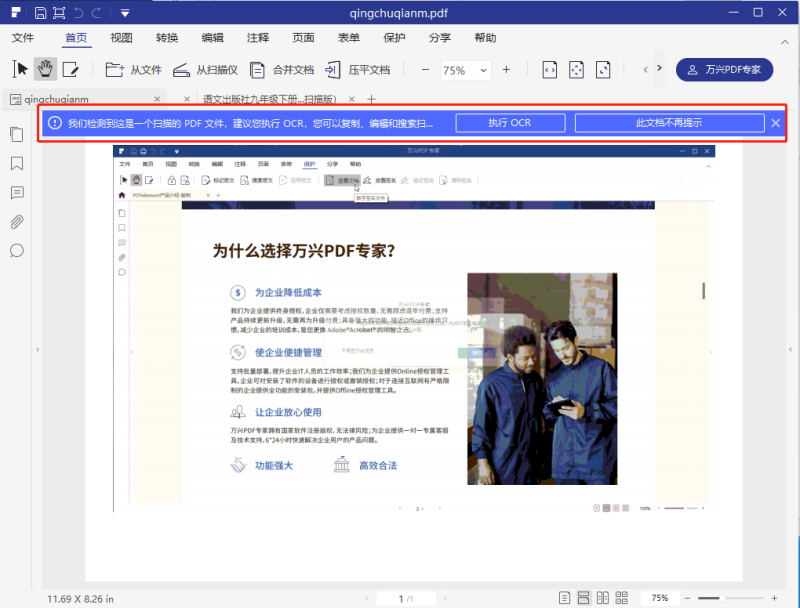
第3步:翻译扫描后的文件
进行到这一步,扫描后的PDF文件在执行OCR之后应该是可编辑的。选择文本并复制。然后,打开浏览器,搜索谷歌翻译。把内容粘贴到网页上,可以选择翻译成法语、阿拉伯语或其他语言。
万兴PDF专家是一个文档编辑器,可以用于控制PDF文件。此外,还可以创建和编辑表单并将其移动到其他文件格式。万兴PDF专家可免费试用,对于所有用户(无论是企业用户还是个人用户)来说都是非常实惠的。
以下功能使PDF的使用变得简单:
- OCR功能可解锁嵌入在扫描后的文档或图像中的字符。
- 批准后对文档可进行远程数字签名。
- 阅读PDF文件时,共享其备注。
- 加密功能,防止未经授权访问文件。
- 通过重新调整大小、旋转或添加来编辑文档可视组件。
- 允许批量转换文件、编号和添加水印。
拓展阅读:翻译扫描后的文档的其他工具
软件和网页开发人员努力创建和改进工具来帮助用户。因此,除了万兴PDF专家,还有其他工具可以在线将扫描后的文档翻译成英语或其他语言。它们可能不那么有效,但值得一试,防止选择单一。使用该软件和网站,可以免费将扫描后的文件翻译成英语。但是,对于专业用户和企业用户,可能要额外收费。
- Pairaphrase
此程序是少数几个能够翻译扫描后的文档的程序之一。能用的程序很少,而且产出的文件质量可能不佳。Pairraphrase能够将扫描后的PDF文件和其他文档翻译成英语。
Pairaphrase特性:
- OCR功能可从扫描的文档中提取文本。
- 可以使用在线翻译工具。
- 加密功能,保护数据免受未经授权的访问。
- 保留文档格式,因此无需重新排列文档。
- 对于企业来说,它可以帮助员工进行世界各地语言的翻译。
- Stepes
Stepes是一款针对PDF文件执行在线OCR和翻译的工具。Stepes可以将扫描后的文件免费翻译成英语。Stepes在远程工作时非常有效。不一定要下载软件到电脑上才能使用。它比其他离线翻译器有效得多,因为导航界面简单。
Stepes特性:
- OCR和翻译界面操作快速、简单。
- OCR功能可从扫描后的文档、png或jpg文件中提取文本。
- 支持多种常用语言翻译。
- 手动转录功能,耗时。
- TranslationSoftware4u.com
它是由Systran公司开发的为数不多的可靠的离线翻译器之一。Translationsoftware4u.com提供一系列翻译产品,涵盖从个人到企业使用的所有用户。虽然操作难,但是有演示指南指导新用户。因此,如果考虑在电脑上使用该软件,您可以选择translationsoftware4u.com将扫描后的内容翻译成英语或任何其他语言。这款翻译工具要付费,但它很实惠,所有用户都能负担得起。
TranslationSoftware4u.com特性:
- OCR功能可以将扫描后的文档转换为可编辑文本。
- 支持多种常用语言。
- 包含Systran API工具,有助于程序员开发软件。
- 保留文档格式,无需担心数据丢失。


